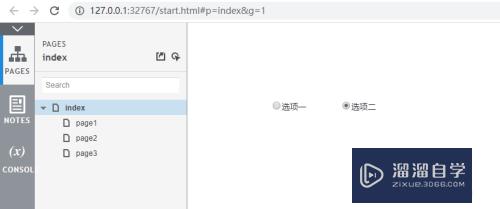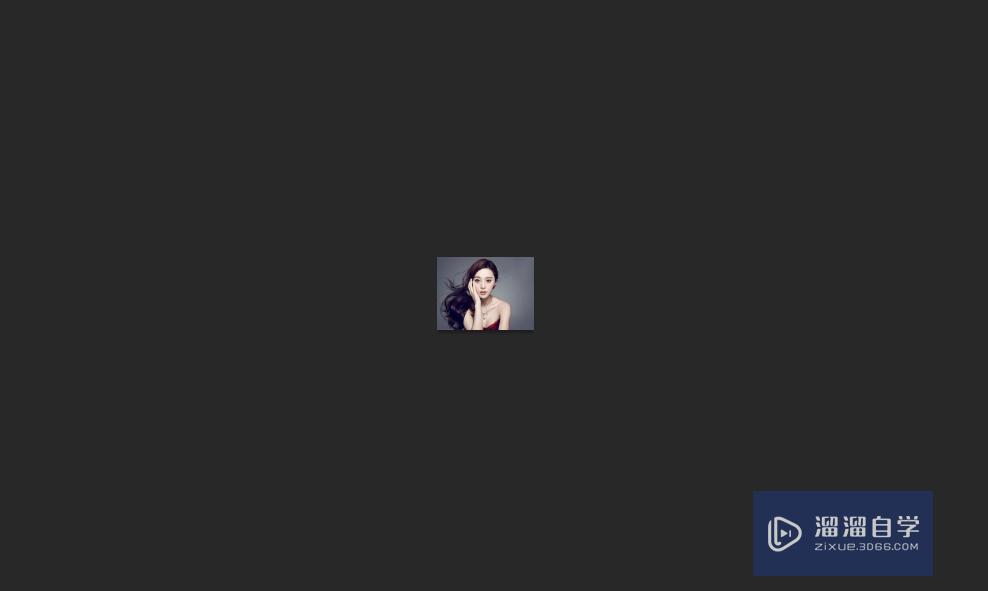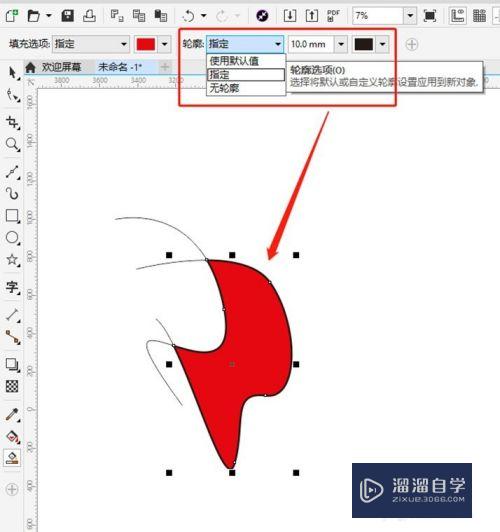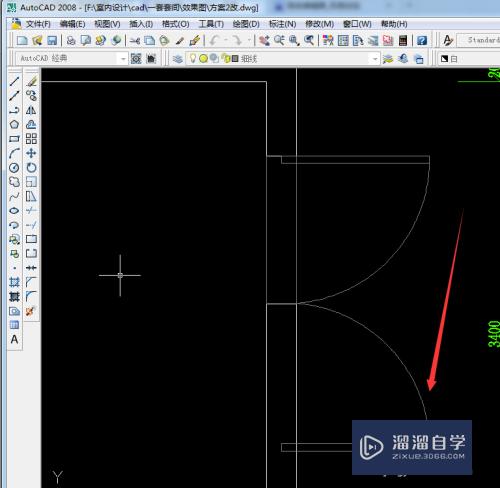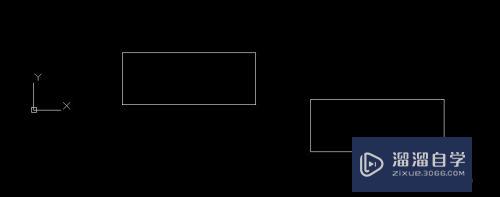CAD怎么指定区域填充(cad怎么指定区域填充图案)优质
CAD是一款常用的工程图纸设计软件。工程图中通过填充表示不同的区域。经常会使用不同颜色来表示。那么CAD怎么指定区域填充呢?小渲这就来告诉大家。
如果您是第一次学习“CAD”那么可以点击这里。免费观看CAD最新课程>>
工具/软件
硬件型号:微软Surface Laptop Go
系统版本:Windows7
所需软件:CAD2007
封闭区域填充
第1步
打开CAD。菜单命令:【绘图】-【图案填充】
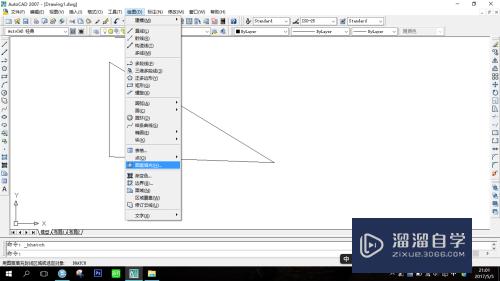
第2步
单击面板上如图右上角第一个按钮。然后在填充区域单击一点(AutoCAD会自动分析边界集来确定包围该点的闭合区域)。就这样可以进行简单的填充
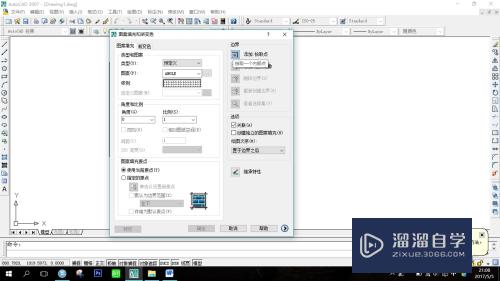
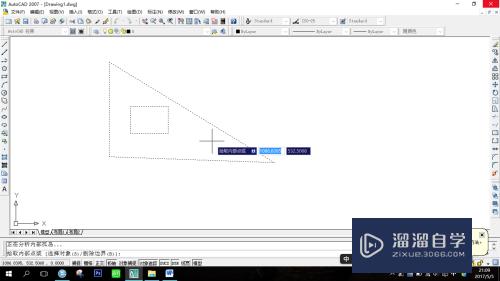
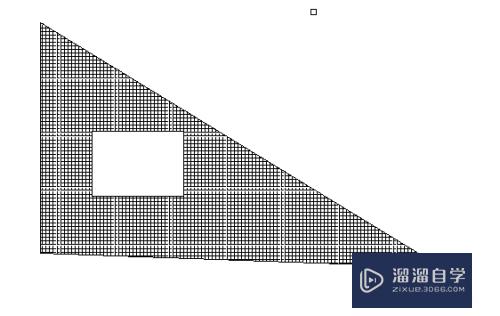
第3步
填充样式可以有很多选择。如图面板中【样例】-其他预定义
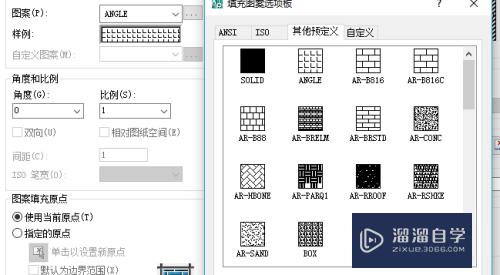
第4步
填充颜色时。选择【样例】-SOLID-下拉选项颜色
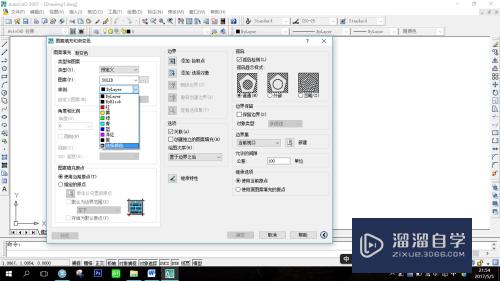
不封闭区域填充
第1步
如图直线和圆组成不封闭区域。按常规填充系统会提示没有检测到封闭区域。而不封闭区域怎样填充呢?
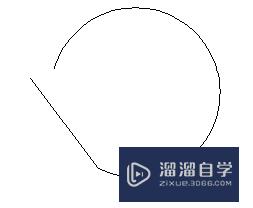
第2步
不封闭。存在间距。面板【选项】中设定增大-允许的间隙。不封闭区域就可以填充了
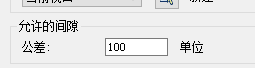
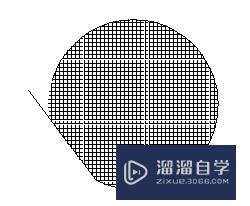
以上关于“CAD怎么指定区域填充(cad怎么指定区域填充图案)”的内容小渲今天就介绍到这里。希望这篇文章能够帮助到小伙伴们解决问题。如果觉得教程不详细的话。可以在本站搜索相关的教程学习哦!
更多精选教程文章推荐
以上是由资深渲染大师 小渲 整理编辑的,如果觉得对你有帮助,可以收藏或分享给身边的人
本文标题:CAD怎么指定区域填充(cad怎么指定区域填充图案)
本文地址:http://www.hszkedu.com/67881.html ,转载请注明来源:云渲染教程网
友情提示:本站内容均为网友发布,并不代表本站立场,如果本站的信息无意侵犯了您的版权,请联系我们及时处理,分享目的仅供大家学习与参考,不代表云渲染农场的立场!
本文地址:http://www.hszkedu.com/67881.html ,转载请注明来源:云渲染教程网
友情提示:本站内容均为网友发布,并不代表本站立场,如果本站的信息无意侵犯了您的版权,请联系我们及时处理,分享目的仅供大家学习与参考,不代表云渲染农场的立场!